Oprava: Disk Google zostáva v režime offline v systéme Android

Ak je Disk Google stále offline, nezabudnite vymazať vyrovnávaciu pamäť a údaje z aplikácie, preinštalujte aplikáciu alebo skúste prístup cez web.
Přepnutí do tichého režimu je nutností v mnoha každodenních situacích, ale nejlépe by to měl být uživatel, kdo to ovládá. Mnoho uživatelů uvádí, že jejich telefon Android automaticky přejde do tichého režimu, i když nemají naplánováno DND. Pokud mezi ně patříte, nezapomeňte zkontrolovat kroky, které uvádíme níže.
Obsah:
Proč můj telefon Android stále mlčí?
Nejprve se musíte ujistit, že není povolen režim „Nerušit“ ani rutiny, které v určitých scénářích uvádějí telefon do tichého režimu. Za druhé se ujistěte, že máte nastaveny legitimní zvuky jako oznamovací a vyzváněcí tóny.
A konečně a nejčastěji to může způsobovat určitá aplikace třetí strany s oprávněními k úpravě systému. Chcete-li to zjistit, měli byste spustit nouzový režim. Nezapomeňte také udržovat svůj firmware aktuální.
1. Vypněte režim Nerušit
První věc, kterou musíte udělat, je zajistit, aby byl vypnutý režim Nerušit. Když je tento režim povolen, ve výchozím nastavení ztiší vaše oznámení a příchozí hovory. Takže, co byste měli udělat, je deaktivovat ji a zkontrolovat vylepšení.
Obvykle je v nabídce Rychlý přístup dlaždice, kde můžete režim zapnout nebo vypnout. Pokud se vám zdá, že dlaždici nemůžete najít, stačí otevřít Nastavení > Zvuk a měli byste ji najít mezi ostatními nastaveními zvuku pod posuvníky.
2. Zkontrolujte Rutiny
Rutiny Google Assistant (také Bixby Routines) mají tak širokou škálu akcí, které můžete spustit v určitou dobu nebo na určitém místě. Moje rutina Good Night například ztiší telefon. Pokud tedy máte nastaveno několik těchto šikovných rutin, nezapomeňte zkontrolovat, zda některé z nich neumožňují, aby váš telefon Android automaticky přešel do tichého režimu.
Zde je místo, kde můžete zkontrolovat své sledy činností:
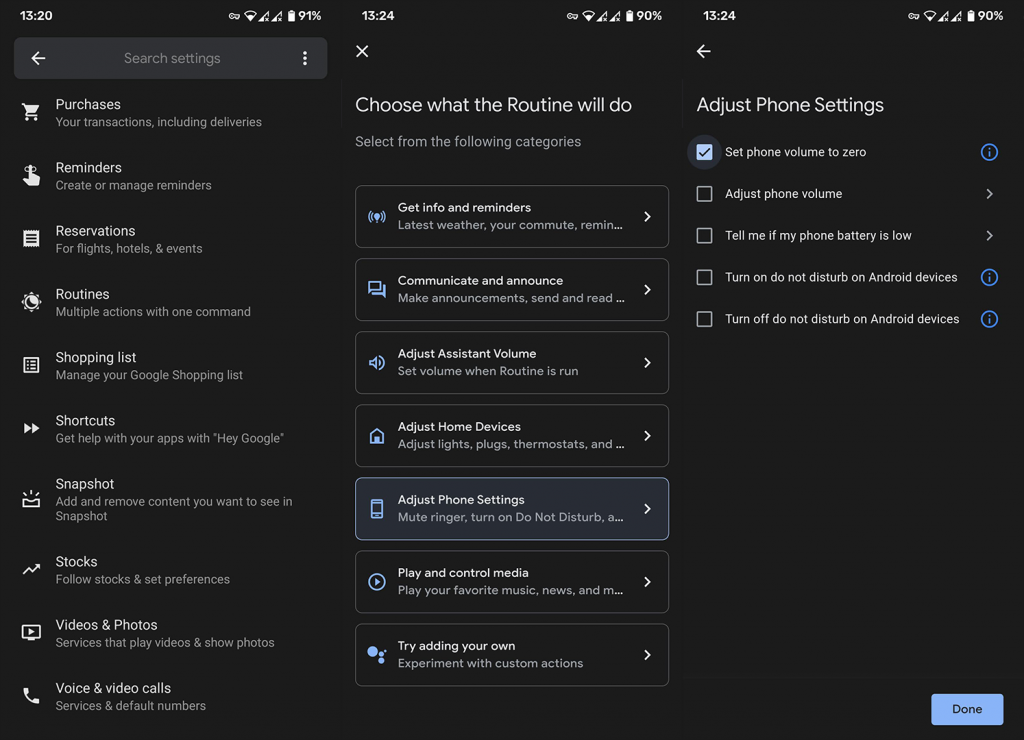
3. Zkontrolujte Nastavení zvuku
Toto řešení není důležité, pokud jste k nastavení zvuku upozornění a vyzváněcího tónu použili systémové zvuky. Pokud jste však k jejich přiřazení použili aplikaci třetí strany nebo použili mediální soubory ve své knihovně, máme možného viníka problému.
Konkrétně, pokud je odstraněn zvukový soubor přiřazený ke zvuku oznámení nebo vyzvánění, některá zařízení se nepřepnou na výchozí systémový zvuk. Místo toho přepnou na vibrace nebo někdy do tichého režimu.
Takže doporučujeme přepnout na jeden ze systémových zvuků namísto používání externích alternativ. Pokud si nejste jisti, jak změnit zvuky upozornění a vyzváněcí tóny, postupujte podle následujících kroků:
Kromě toho může mít vaše zařízení hardwarovou zkratku (obvykle obsahuje tlačítko Napájení + Zvýšení hlasitosti) pro okamžité přepnutí do tichého režimu. Ujistěte se, že tyto dva netlačíte současně.
4. Spusťte systém v nouzovém režimu
Nyní se dostáváme k nejpravděpodobnější příčině problému. Konkrétně, pokud jste nedávno nainstalovali aplikaci, která má povoleno provádět určité systémové změny, je možné, že právě tato aplikace způsobí, že váš telefon automaticky přejde do tichého režimu. Ale jak zjistit, zda to skutečně způsobuje problém? Spuštění do nouzového režimu.
Po spuštění do nouzového režimu vaše zařízení nenačte aplikace třetích stran. Věnujte chvíli času a pokud se zařízení samo nepřepne do tichého režimu, restartujte jej. Vyhledejte všechny nedávno nainstalované aplikace a odeberte je. Některá oprávnění můžete také zrušit se zaměřením na úpravu oprávnění k nastavení systému.
Zde je návod, jak zavést systém do nouzového režimu v systému Android:
5. Aktualizujte firmware
Nakonec jediná věc, kterou můžeme navrhnout (kromě továrního nastavení ), je udržovat vaše zařízení aktuální. Pokud existuje základní systémová chyba, která tento problém vyvolává, je pravděpodobné, že vývojáři pracují na opravě.
Zde je návod, jak ručně aktualizovat své zařízení Android:
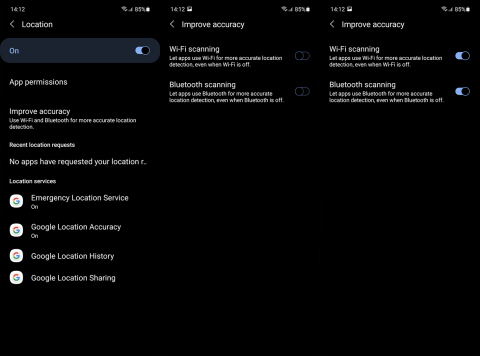
A tím by to mělo být uzavřeno. Děkujeme za přečtení, prohlédněte si naše stránky a a sdílejte alternativní řešení nebo otázky v sekci komentářů níže.
Poznámka redakce: Tento článek byl původně publikován v lednu 2021. Ujistili jsme se, že jsme jej přepracovali, aby byl čerstvost a přesnost.
Rutiny Asistenta Google mají několik akcí, které se mohou spustit v konkrétní čas. Pokud například použijete rutinu Večerka, může váš telefon přepnout do tichého režimu. Pokud jste tedy nastavili jednu z těchto rutin, zkontrolujte, zda některá z nich nepřevádí váš telefon do tichého režimu. Zde je návod, jak to můžete zkontrolovat.
1. Otevřete aplikaci Google a klepnutím na ikonu profilu v pravém horním rohu přejděte do Nastavení .
2. Nyní klepněte na Google Assistant a přejděte dolů na Rutiny .
3. Zde uvidíte seznam vašich rutin.
4. Klepněte na každou z nich a zkontrolujte, zda některá z rutin má nastavení pro přepnutí zařízení do tichého režimu.
5. Vymažte jakoukoli takovou rutinu klepnutím na rutinní činnosti a poté stisknutím tlačítka Odebrat akci .
Ak je Disk Google stále offline, nezabudnite vymazať vyrovnávaciu pamäť a údaje z aplikácie, preinštalujte aplikáciu alebo skúste prístup cez web.
Máte problém s miznutím správ na vašom iPhone? Pozrite si tento článok a zistite, čo sa deje. Riešenia a tipy na obnovenie správ.
V prípade, že Čas pred obrazovkou na vašom iPhone nefunguje, reštartujte zariadenie, vypnite a znova zapnite Čas pred obrazovkou, alebo obnovte všetky nastavenia.
Zjistěte, jak efektivně zkontrolovat využití paměti RAM v systému Android 12 pomocí vestavěných nástrojů, možností vývojáře nebo aplikací třetích stran.
Ak chcete vypnúť upozornenia Asistenta Google, môžete to jednoducho urobiť v nastaveniach Asistenta alebo systému. Tu sa dozviete ako.
Ak nemôžete na svojom iPhone nastaviť živú tapetu, skontrolujte režim nízkej spotreby, Redukciu pohybu, a funkciu 3D Touch.
Ak chcete vypnúť zvuky Facebooku v systéme Android alebo iOS, prejdite do časti Nastavenia > Médiá a kontakty alebo Nastavenia > Zvuky.
Riešenia pre odstránené fotografie vo Fotkách Google, ktoré sa neustále vracajú na zariadeniach Android a iOS.
Odstránenie zvuku z videa v systéme Android je možné pomocou rôznych aplikácií vrátane Galérie, Fotiek Google a mnohých iných aplikácií na úpravu videa.
Chcete-li na iPhonu vypnout anonymní režim v prohlížečích Safari a Chrome, postupujte podle našich jednoduchých kroků a zajistěte si bezpečné procházení.








